右击计算机的管理选项。 打开计算机管理窗口 选择磁盘管理 选择C盘,然后右击选择压缩卷 在输入压缩空间量(MB)里填写要压缩出的空间量,如果要压缩出10G,就填写10G*1024MB 选择压缩
右击“计算机”的“管理”选项。
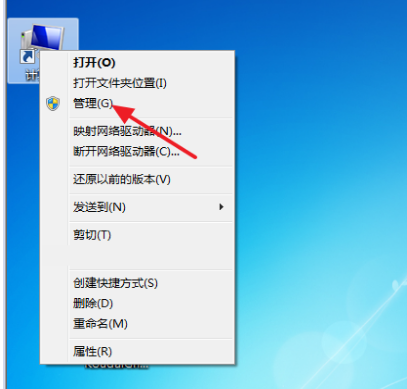
打开“计算机管理”窗口
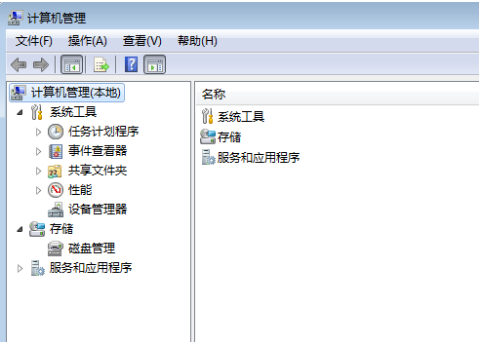
选择“磁盘管理”
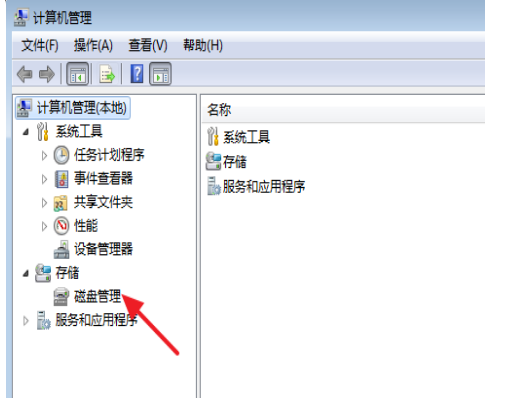
选择C盘,然后右击选择“压缩卷”
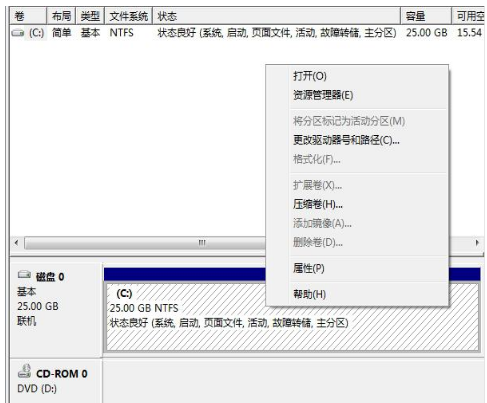
在输入压缩空间量(MB)里填写要压缩出的空间量,如果要压缩出10G,就填写10G*1024MB

选择"压缩"按钮

压缩后出现10G的分区
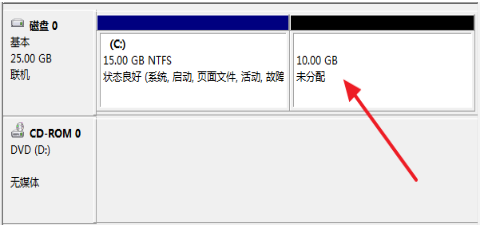
右键10G的分区弹出快捷菜单选择“新建简单卷”
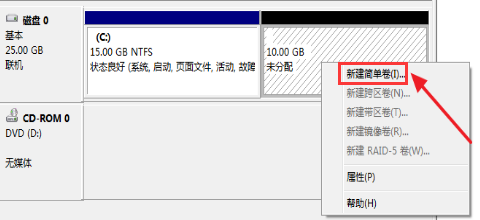
打开新建简单卷向导,按下一步
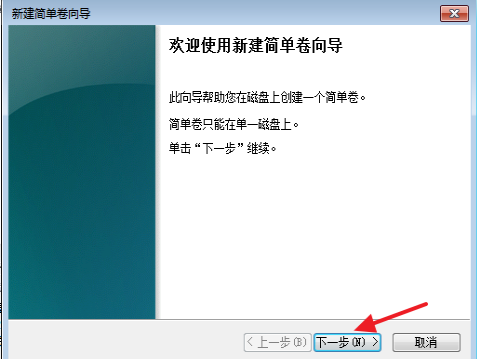
在简单卷大小里填写要新建磁盘的大小,下一步
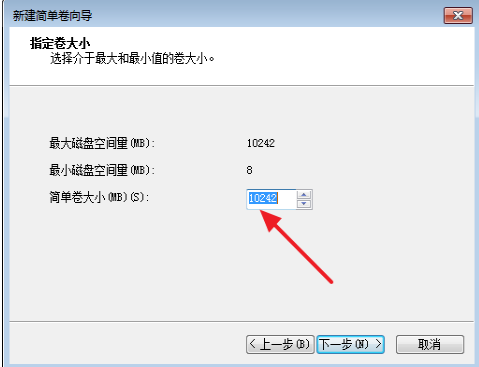
选择驱动器 磁盘号,下一步
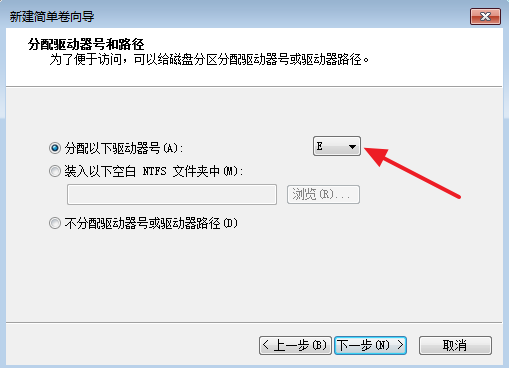
选择文件系统格式,然后在“执行快速格式化”前打钩,下一步
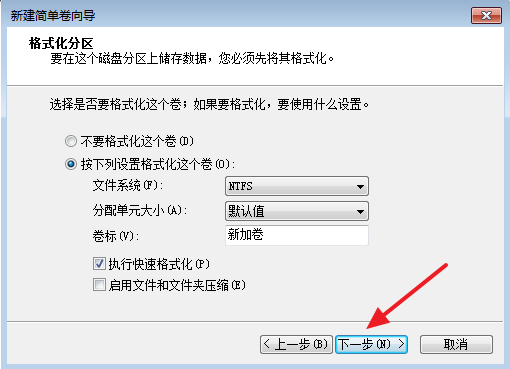
点击”完成“按钮,新建磁盘完成

